Der SmartScreen in Windows 10 ist eine SicherheitDiese Funktion verhindert, dass Sie nicht signierte Apps ausführen und dass Apps ohne Ihre ausdrückliche Erlaubnis Änderungen an Ihrem System vornehmen. Es stellt sicher, dass Endbenutzer keine schädlichen Apps ausführen und ihre Systeme infizieren. Das Umgehen ist jedoch einfach genug, sodass der Schutz dort begrenzt ist. Ein Nachteil des SmartScreen ist, dass er sich nicht daran erinnert, welche Apps ein Benutzer ausgeführt hat. Sie müssen Apps auf dem SmartScreen manuell auf die Whitelist setzen, damit die Eingabeaufforderung bei jeder Ausführung nicht mehr angezeigt wird.
Whitelist-Apps auf SmartScreen
Bevor Sie eine App in der Whitelist setzen könnenSmartScreen müssen Sie die App mindestens einmal ausführen. Wenn Sie dies tun, blockiert SmartScreen dies vorhersehbar. Sie sehen die folgende Meldung auf Ihrem Bildschirm. Klicken Sie auf "Weitere Informationen" und dann auf "Trotzdem ausführen".

Kehren Sie anschließend zu dem Ordner zurück, in dem sich die EXE-Datei der App befindet. Klicken Sie mit der rechten Maustaste auf die EXE-Datei und wählen Sie Eigenschaften aus dem Kontextmenü.
Wechseln Sie im Eigenschaftenfenster zur Registerkarte Allgemein. Unten sehen Sie den Abschnitt "Sicherheit" mit der Aufschrift "Die Datei stammt von einem anderen Computer und wurde möglicherweise zum Schutz dieses Computers blockiert". Daneben befindet sich ein Feld mit dem Namen "Entsperren". Überprüfen Sie dies und erteilen Sie dem Administrator die Berechtigung, die Änderung auszuführen.
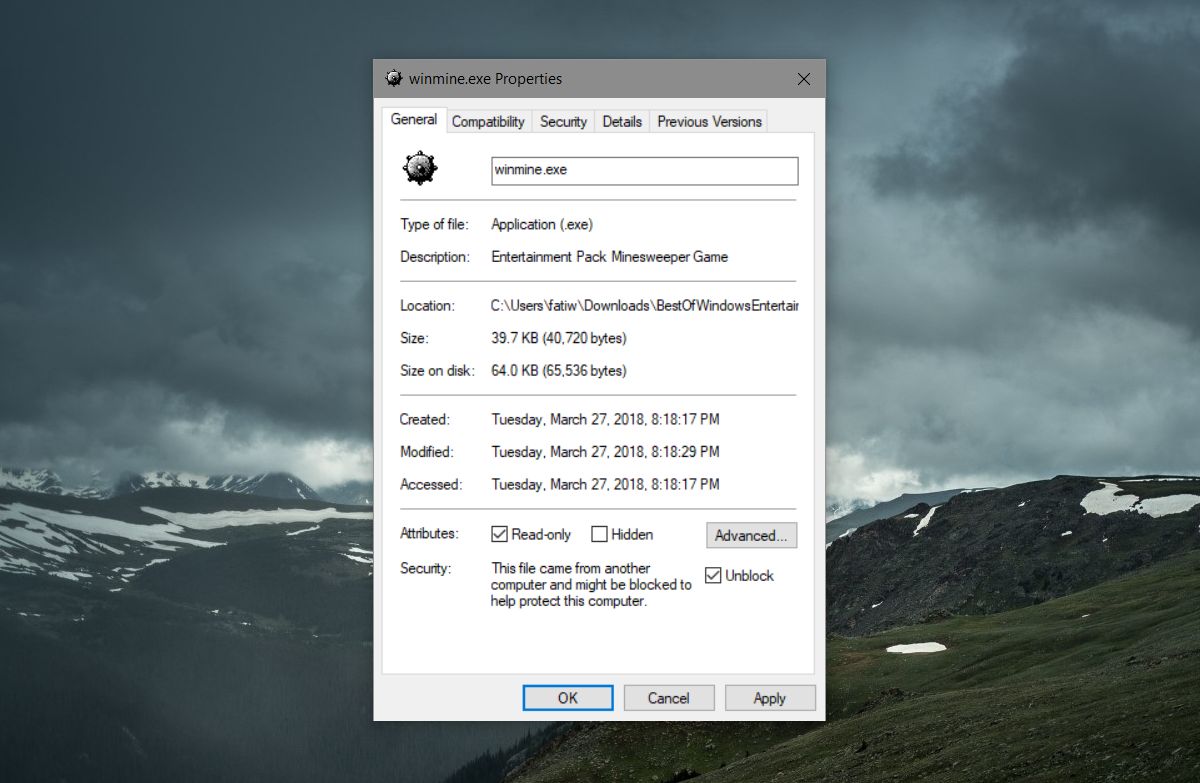
Das ist alles was Sie tun müssen. Wenn Sie diese App das nächste Mal ausführen, können Sie darauf doppelklicken und sie ausführen, ohne vom Windows SmartScreen angehalten zu werden.
Um eine App erneut zu blockieren, kehren Sie einfach zum selben Eigenschaftenfenster zurück und deaktivieren Sie die Option „Blockierung aufheben“. Auch hier müssen Sie die Änderung beim Administrator authentifizieren.
Hiervon gibt es einige Ausnahmen. Wenn Sie beispielsweise die Eingabeaufforderung mit Administratorrechten ausführen oder die Windows-Registrierung öffnen, werden Sie vom SmartScreen gefragt, ob Sie zulassen möchten, dass diese Apps Änderungen an Ihrem System vornehmen. Dies lässt sich nur umgehen, wenn Sie drastisch einschränken, vor was SmartScreen Sie schützt. Dies ist keine gute Idee.
Der Windows 10 SmartScreen ist ein MussFunktion jedoch könnte es eine kleine Verbesserung gebrauchen. macOS verfügt über eine ähnliche Funktion. Wenn ein Benutzer es jedoch umgeht, um eine App auszuführen, merkt er sich die Vorlieben des Benutzers und blockiert die App beim nächsten Ausführen nicht erneut. Es gibt keinen Grund, warum der SmartScreen unter Windows 10 nicht so intelligent sein kann, obwohl man mit Sicherheit sagen kann, dass bei einer solchen Änderung von Microsoft zu viele Dinge zerstört werden. Es ist auch möglich, dass das Whitelist-Verfahren für eine App nicht so einfach ist, wie es zum Schutz der Benutzer sein sollte.













Bemerkungen